آیفون گوشی هوشمند بسیار قدرتمند و باکیفیتی برای دریافت و ارسال فرکانس های سیم کارت است اما در عین حال گاهی ممکن است ارور سیم کارت برای شما نمایش دهد. شما ممکن است با پیغام خطای تشخیص ندادن کارت، SIM Not Valid یا No SIM Card Installed مواجه شوید. دلیل بروز چنین خطاهایی به احتمال زیاد باگ نرمافزاری است اما فاکتورهای دیگری نیز در این امر دخیل اند. به همین بهانه در این مطلب از بخش آموزش اپلی مجلهی انارمگ به معرفی ۱۱ روش کاربردی برای حل مشکل No SIM آیفون خواهیم پرداخت.
اگر شما هم پیغامی با مضمون “عدم شناسایی سیمکارت” یا “معتبرنبودن سیمکارت” مواجه شدید، پیشنهاد می کنیم با استفاده از روش های زیر مشکل No SIM آیفون خود را به راحتی حل کنید.
۱۱ راه برای حل مشکل No SIM آیفون
۱. حتما حواستان باشد که سیمکارتتان را فعال کنید
اگر سیمکارتی که وارد آیفون خود کردید، تا به حال فعال نشده یا ماه ها است که از آن استفاده نکردهاید، شرکت سرویسدهنده ممکن است سیمکارت شما را، بر اساس سیاست ها و قوانین خودش، غیرفعال کرده باشد.
ابتدا سعی کنید با بخش پشتیبانی سرویسدهنده خود تماس بگیرید و ببینید آیا سیمکارتتان اصلا فعال است یا خیر. گاهی اوقات شما می توانید فعال یا غیرفعال بودن سیمکارتتان را از مسیر Settings → Cellular → Cellular Plans ببینید.
۲. حالت پرواز Airplane را خاموش و روشن کنید
یکی از راه حل های مشکل No SIM آیفون ، خاموش و روشن کردن حالت پرواز دستگاه است. پس پیشنهاد می کنیم که ابتدا حالت پرواز آیفون خود را روشن و بعد از گذشت چند دقیقه آن را خاموش کنید.
برای روشن و خاموش کردن حالت پرواز طبق مراحل زیر عمل کنید:
- Control Center را باز کنید؛
- برای آیفون های تاچ آیدی: انگشت خود را از پایین صفحه به بالا بکشید؛
- برای آیفون های فیس آیدی: انگشت خود را از بالای صفحه به پایین بکشید؛
۲. Airplane mode را فعال کنید؛
۳. چند دقیقه منتظر بمانید و سپس حالت پرواز را غیرفعال کنید؛
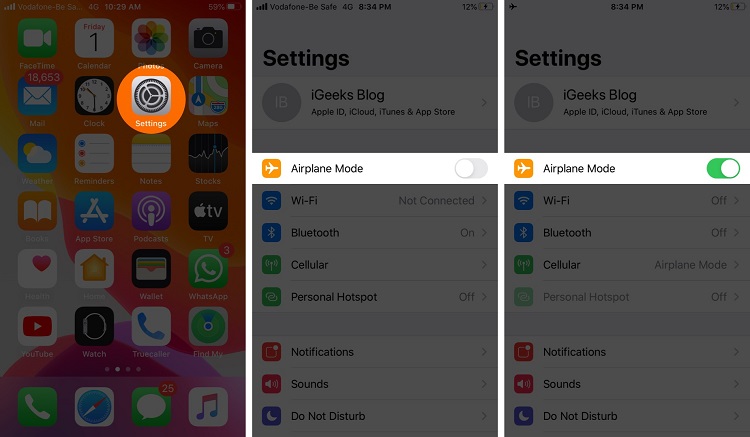
۳. آیفون خود را راهاندازی مجدد Restart کنید
راهاندازی مجدد آیفون نیز یکی دیگر از روش های تستشده و موفق حل مشکل سیمکارت می باشد که امتحان خود را به خوبی پس داده است! کافی است آیفون خود را Restart کنید تا از شر این مشکل خلاص شوید. در پایین نحوه ریاستارت کردن آیفون های مختلف را برایتان آوردهایم:
برای ری استارت در آیفون X و ۱۱ و ۱۲:
- دکمه صدا و دکمه کناری آیفون را به صورت همزمان فشار دهید و نگه دارید تا یک اسلایدر نمایان شود؛
- اسلایدر را بکشید؛
- سپس دکمه کناری را فشار بدهید و نگه دارید تا لوگو اپل پدیدار شود و دستگاه را روشن کنید؛
در آیفون ۶ و ۷ و ۸:
- دکمه کناری را فشار دهید و نگه دارید تا اسلایدر پدیدار شود؛
- اسلایدر را بکشید تا دستگاه خاموش شود؛
- دوباره دکمه کناری را فشار دهید و نگه دارید تا لوگو اپل ظاهر شود؛
۴. آیفون خود را بهروزرسانی Update کنید
همانطور که پیشتر گفتیم، دلیل بروز مشکل Invalid SIM می تواند باگ های نرمافزاری باشد. اگر نسخهی iOS آیفونتان را بهروز کنید ممکن است مشکل شما حل شود چرا که اپل با انتشار هر نسخه، باگ های مختلف سیستم عامل را برطرف می کند. برای آپدیت کردن آیفون باید:
- Settings را باز کنید؛
- به General و سپس به Software Update بروید؛
- روی Download and Install بزنید؛
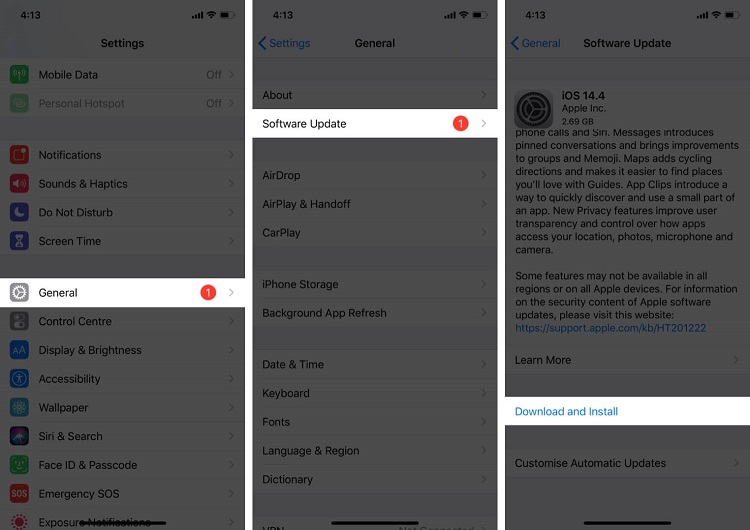
۴. (اختیاری): همچنین می توانید گزینهی بهروزرسانی خودکار Automatic Updates را نیز فعال کنید؛
۵. در آیفون به دنبال تنظیمات بهروزشدهی اپراتور بگردید
بهروزرسانی تنظیمات سرویسدهنده و سیمکارت اصلا منطقی نیست اما به ما اعتماد کنید چون روش موثری است؛ قطعا به شما در حل مشکلتان کمک خواهد کرد.
۶. به دنبال PIN سیمکارت بگردید
قفلکردن سیمکارت دیگر مثل گذشته کار مرسومی نیست. با این حال، ممکن است وقتی گوشیتان را دست کسی داده باشید، تصادفا برای سیمکارت شما رمز PIN گذاشته باشد. اگر می دانید رمز PIN چیست که می توانید به راحتی قفل سیمکارت را باز کنید، اما اگر رمز را به یاد نمی آورید، بهترین کار این است که با سرویسدهندهی خود تماس بگیرید.
با این حال، بهترین کار این است که به کلی سراغ رمزگذاری سیمکارت نروید چرا که اگر رمز عبور را فراموش کنید به سختی می توانید قفل آن را باز کنید.
۷. سیمکارت خود را دوباره وارد آیفون کنید
اگر روش خاموش و روشن کردن حالت پرواز مشکل را حل نکرد، حقهی قدیمیِ جازدن دوبارهی سیمکارت می تواند ارور خطای سیمکارت آیفون شما را برطرف کند.
- آیفون را خاموش کنید؛
- خشاب سیمکارت را با استفاده از سوزن مخصوص داخل جعبه از آیفون خارج کنید؛
محل سیمکارت آیفون ۴ به بعد در قسمت سمت راست گوشی بوده، در حالی که خشاب سیمکارت آیفون اصلی و آیفون ۳GS در بالای آن قرار گرفته است. - اگر روی سیمکارتتان خاک نشسته است آن را با تکهای پارچهی نمدار تمیز کنید و دوباره آن را روی خشاب جا بگذارید؛
- حالا مجددا خشاب سیمکارت را وارد آیفون کنید؛
۸. تنظیمات شبکه را بازنشانی Reset کنید
از آنجا که مشکل سیمکارت به تنظیمات شبکه مربوط می شود، بازنشانی تنظیمات Network روش خوبی برای حل این مشکل است. به جز رمزهای وای-فای، دستگاه های بلوتوث و غیره هیچکدام از اطلاعاتتان از بین نمی رود. با این حال، پیشنهاد می کنیم قبل از بازنشانی تنظیمات شبکه، از آن نسخهی پشتیبان تهیه کنید.
- Settings را باز کنید و به General بروید؛
- روی Transfer یا Reset بزنید و سپس Reset Network Settings را انتخاب کنید؛
- حالا روی Reset Network Settings ضربه بزنید؛
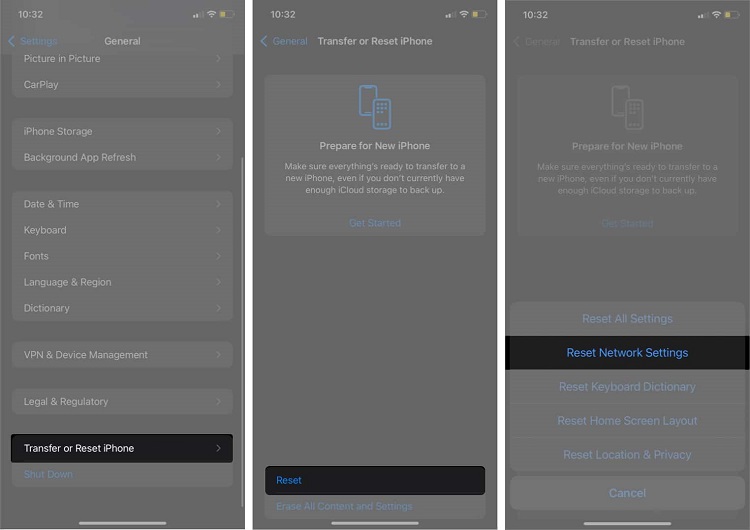
۴. حالا کافی است رمز عبور خود را وارد و فرمان خود را تایید کنید؛
۹. آیفون خود را به تنظیمات خانه بازگردانید (Reset Factory)
اگر آیفون خود را ریست فکتوری کنید، تمام اطلاعاتتان را از دست خواهید داد. به همین خاطر پیشنهاد می کنیم ابتدا از محتویات آیفون خود نسخهی پشتیبان تهیه کنید. پیشتر در مطلب نحوه تهیه نسخه بکاپ از آیفون با آیکلود به آموزش گام به گام آن پرداختهایم.
۱۰. سیمکارت دیگری را امتحان کنید
شاید این روش مشکل شما را حل نکند، اما می توانید بفهمید که آیا مشکل از سیمکارتتان بوده است یا از سختافزار آیفونتان. سیمکارت فعال دیگری را وارد آیفون کنید؛ اگر دستگاه باز هم ارور سیمکارت برای شما نمایش داد، متاسفانه آیفونتان مشکل سختافزاری دارد.
البته نیازی نیست نگران باشید چرا که مشکل چندان پیچیدهای نیست و به احتمال زیاد تنها اسلات تشخیص سیمکارت آیفونتان خراب باشد. بهترین کار این است که از گارانتی گوشی خود استفاده کنید و بگذارید متخصصان آن را رایگان برای شما تعمیر کنند.
به علاوه این که می توانید سیمکارتی که کار نمی کرد را در دستگاه های دیگر قرار دهید. اگر سیمکارتتان کار نکرد، با بخش پشتیبانی سرویسدهندهتان تماس بگیرید.
۱۱. با پشتیبانی سرویسدهنده و اپل تماس بگیرید
قبلا به این مورد اشاره کرده بودیم اما اگر تمام روش های بالا را امتحان کردید و باز هم جواب نگرفتید، وقت آن رسیده است تا با بخش پشتیبانی سرویسدهنده خود تماس برقرار کنید.
اگر فکر می کنید مشکل شما مربوط به سختافزار آیفون است، بهترین کار این است که با پشتیبانی اپل در ارتباط باشید.
امیدواریم با مطالعهی این مطلب آموزشی توانسته باشید مشکل سیمکارت آیفون خود را حل کرده باشید. در بخش نظرات به ما بگویید که کدام روش برای شما زا بقیه موثرتر بود و مشکلات دیگرتان را نیز با ما به اشتراک بگذارید تا در اسرع وقت پاسخگوی شما باشیم.








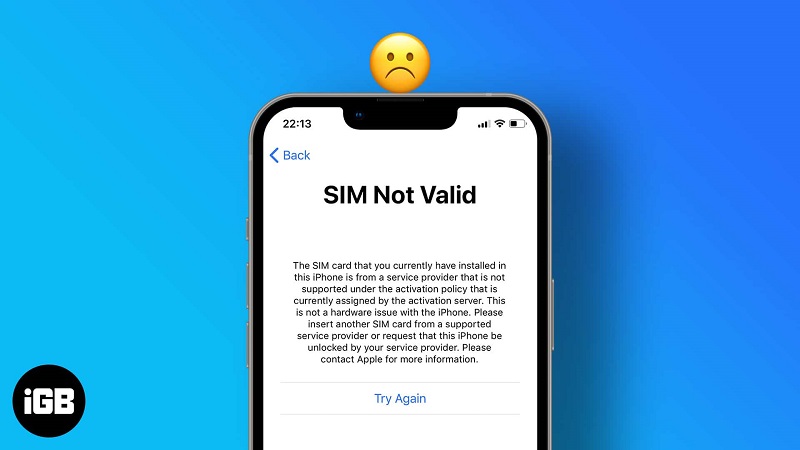










نظرات کاربران